Le WiFi est partout utilisé ces jours-ci. Cette technologie de réseau sans fil se retrouve désormais non seulement dans les ordinateurs, mais aussi dans les objets du quotidien tels que les montres, les téléviseurs, les réfrigérateurs et autres membres de la nouvelle génération d'appareils intelligents. Ce qui signifie que vous n'obtiendrez pas toujours les meilleures performances sur votre part des ondes. Un Application d'analyseur WiFi peut vous aider à comprendre ce qui se passe dans le monde radio invisible qui vous entoure.
En général, ces applications vous montreront quels réseaux sont disponibles autour de vous. Vous pouvez voir le nombre de réseaux, la puissance des signaux et les canaux utilisés par chaque réseau. C'est juste pour les débutants, et chaque application peut avoir ses propres fonctionnalités supplémentaires uniques liées au WiFi.

Quelles sont donc les meilleures applications d'analyseur WiFi pour chacune des plateformes les plus populaires? Nous n'avons pas simplement choisi les options les plus complexes ou les plus complètes, mais celles qui offrent un bon mélange de fonctionnalités et de convivialité. Ce qui est particulièrement important, c'est que vous pouvez effectuer les tâches les plus courantes pour lesquelles un analyseur est nécessaire rapidement et facilement.
Meilleur analyseur WiFi (Windows et macOS): NetSpot Free Edition
NetSpot est un outil WiFi largement utilisé et réputé qui permet aux professionnels d'obtenir une image détaillée des réseaux WiFi qui les entourent. Il peut même être superposé à votre plan de bureau pour voir comment la disposition du bâtiment affecte les performances WiFi.
Cependant, si vous voulez juste un excellent scanner et analyseur WiFi sur votre machine Windows, il n'y a aucune raison d'éviter Netspot. En fait, les développeurs ont fait tout leur possible pour créer un outil simple et utile pour tout le monde sous la forme de l'édition gratuite du logiciel.
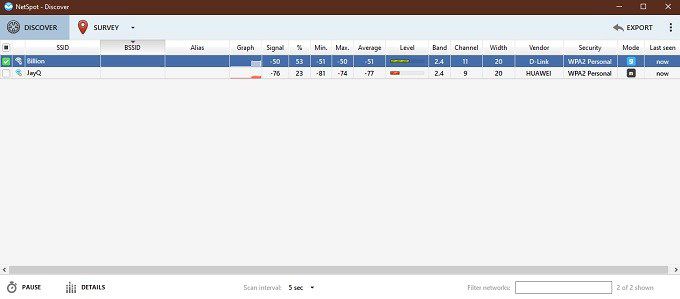
Oui, c'est encore plus dépouillé que la licence "maison" de 50 $, mais elle a l'essentiel que la plupart des gens réellementveulent. Si vous avez un réseau domestique complexe ou êtes un véritable ingénieur réseau, vous devriez quand même acheter les versions plus professionnelles.
In_content_1 all: [300x250] / dfp: [640x360]->Démarrez l'application dans son mode "Découvrir" par défaut et vous aurez toutes les informations dont vous avez besoin sur les réseaux WiFi locaux pour affiner vos canaux et le placement de la force du signal. Mieux encore, l'application est également disponible pour macOS!
Meilleur analyseur WiFi pour Android: Analyseur WiFi (gratuit)
Voici la chose à propos des analyseurs WiFi sur systèmes d'exploitation de bureau - ils sont à peu près obsolètes maintenant. Pourquoi? Tout simplement parce que nous avons tous des ordinateurs puissants dans nos poches sous forme de smartphones. Même si vous souhaitez utiliser votre ordinateur portable ou de bureau pour vous connecter au WiFi, votre smartphone est un moyen beaucoup plus pratique de le faire. Surtout si vous voulez rapidement trouver un endroit physique où la puissance du signal est juste.
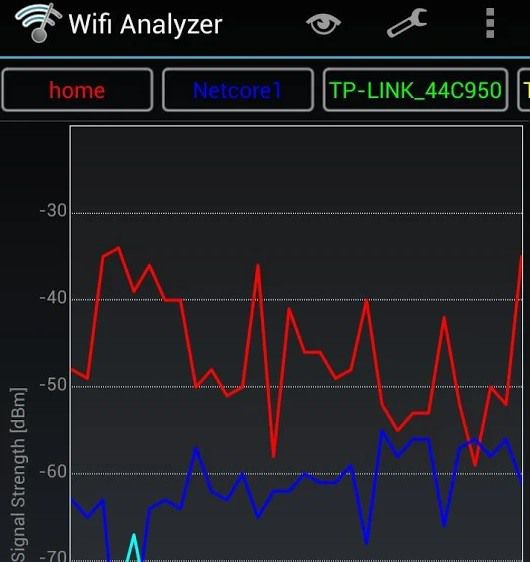
Sur Android, le premier choix est sans aucun doute le WiFi Analyzer de farproc. Il a un graphique en direct incroyable qui vous fait vous sentir comme un officier de Starfleet tenant un tricordeur et peut rapidement vous aider à déterminer la configuration du terrain WiFi autour de vous.
Préparez-le à la maison ou au café et arrêtez de jouer avec une solution moins conviviale. Il n'y a pas d'achats intégrés que nous puissions trouver, mais il y a de petites bannières discrètes au bas de la fenêtre. Ça vaut le coup, nous vous l'assurons.
Meilleur analyseur WiFi pour iOS: Scany (5,99 $)
Avant 2010, vous auriez trouvé l'analyseur WiFi farproc sur l'App Store iOS. Cependant, Apple est notoirement réticent à propos de toutes les applications qui peuvent également être utilisées à des fins illégales. Donc, tout comme il n'y a pas Torrent d'applications sur iOS, vous ne trouverez pas non plus de scanners WiFi pouvant être utilisés pour "gardienne " sur la plate-forme.
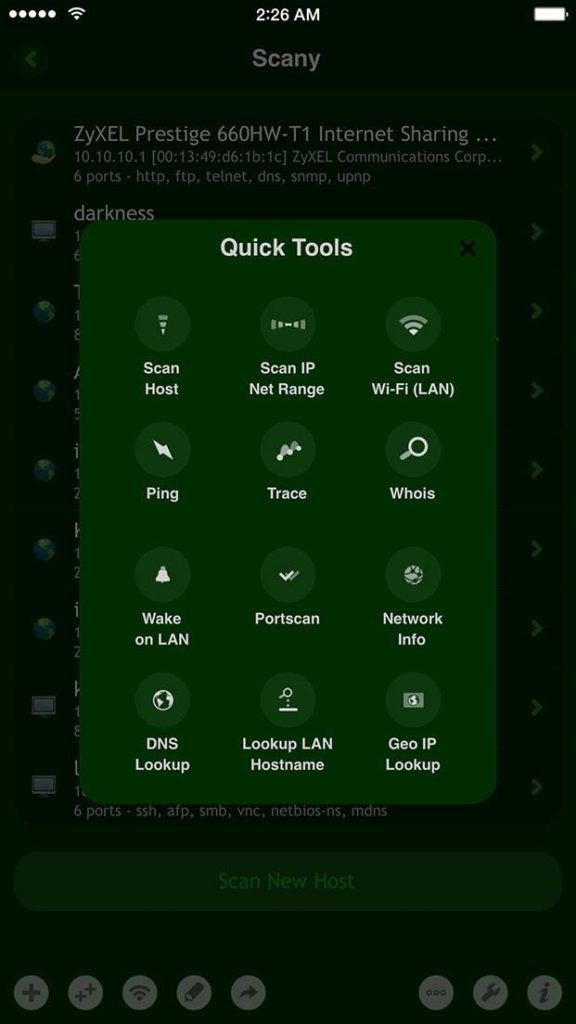
Cependant, Apple n'a pas interdit cette catégorie d'outils dans son ensemble. Bien que les détails soient un peu vagues, il semble qu'ils aient davantage posé problème avec les applications spécifiques de bas niveau telles que WiFi Analyzer fonctionnant sous le capot que simplement l'idée que vous souhaitiez peut-être voir les réseaux, les canaux et la force du signal disponibles.
Scany semble être le seul choix viable qui a été fait grâce aux vérifications de politique d'Apple. L'inconvénient est que vous devrez payer quelques dollars pour posséder l'application, mais une fois cela fait, vous aurez un outil réseau robuste qui peut faire bien plus que simplement scanner les réseaux WiFi locaux. Encore mieux, sa conception visuelle vous fera ressembler à un pirate de télévision ou à un extra de The Matrix.
Tirer le meilleur parti de votre analyseur WiFi
Une fois que vous avez l'analyseur WiFi de votre choix, les deux façons les plus utiles de l'utiliser sont assez simples. À la maison, vous pouvez marcher d'un endroit à l'autre et noter comment la force du signal de votre routeur change. Cela peut vous aider à décider si vous souhaitez utiliser un Extendeur WiFi ou peut-être modifier l'emplacement de votre routeur.
Si vous êtes préoccupé par la congestion des canaux, vous pouvez utiliser votre analyseur pour vérifier quels canaux n'ont pas d'autres points d'accès (ou le moins) qui l'utilisent. Configurez ensuite manuellement votre routeur pour qu'il en utilise un autre. Si vous avez besoin de conseils plus détaillés sur l'optimisation de la puissance de votre signal WiFi, assurez-vous d'aller consulter nos Guide d'amplification du signal WiFi. Ne partez plus et ne soyez plus jamais maudit par les points morts et les faibles performances WiFi!